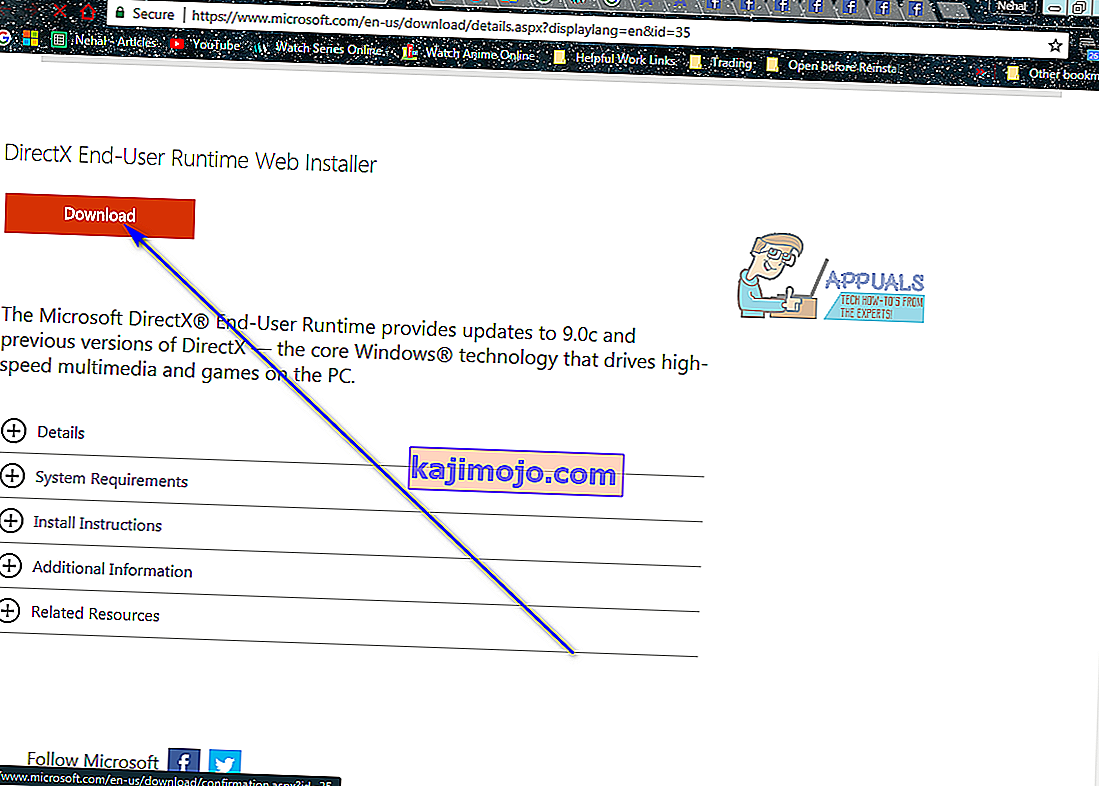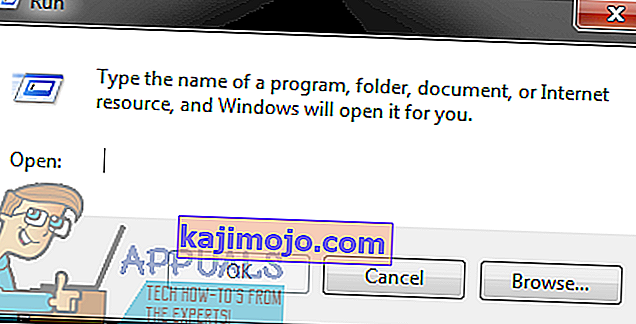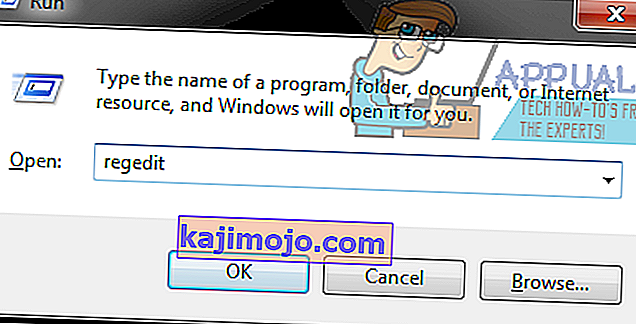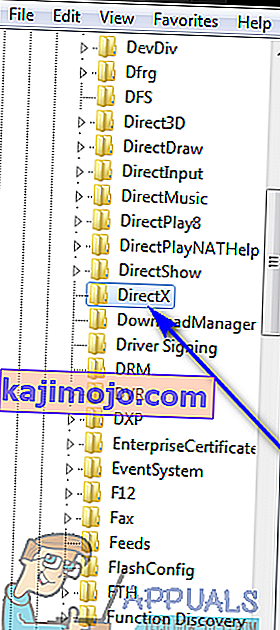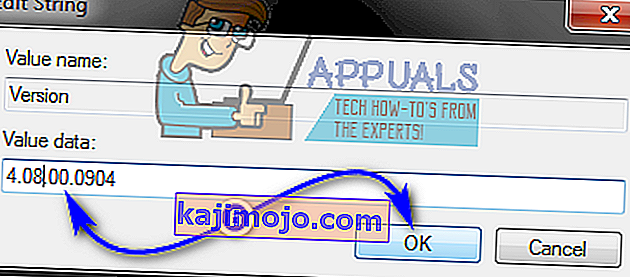Мицрософт ДирецтКс је пакет програмских интерфејса који омогућава софтверу да комуницира са хардвером рачунара. ДирецтКс је дизајниран за употребу у мултимедијалне сврхе - било да је то аудио или видео, било за приказивање видео и аудио за игру или било за приказивање видео и аудио за видео датотеку. Сврха ДирецтКс-а је у основи да омогући Мицрософтовим платформама попут Виндовс оперативног система да глатко и ефикасно комуницирају са графичким и аудио хардвером рачунара како би кориснику пружили најбоље могуће мултимедијално искуство. ДирецтКс је константа у свим различитим облицима које је оперативни систем Виндовс заузео, с различитим, новијим верзијама ДирецтКс-а у пакету са новијим итерацијама Виндовс-а.
Као што је случај са свим осталим Виндовс компонентама, међутим, код ДирецтКс-а ствари могу спонтано да се покваре, а када се то догоди, корисник се суочава са мноштвом различитих мултимедијалних проблема на свом рачунару. Од закључавања својих омиљених игара до немогућности репродукције видео или чак аудио датотека, пуно тога морате изгубити ако ДирецтКс престане да ради онако како треба. У случају да се ДирецтКс поквари, можете пуно тога учинити да бисте га исправили - прво и најважније, требали бисте покренути СФЦ скенирање јер су ДирецтКс датотеке класификоване као системске датотеке, а СФЦ скенирање је дизајнирано за тражење и поправљање проблеми са системским датотекама на Виндовс рачунару.
Међутим, ако СФЦ скенирање не реши проблем, поновно инсталирање ДирецтКс-а постаје препоручени поступак за вас. Међутим, у свакој верзији оперативног система Виндовс ДирецтКс је интегрисан у оперативни систем и његов је део, тако да га потпуно деинсталирати, а затим поново инсталирати једноставно није могуће. Постоје, међутим, други начини да се посао заврши. Ако желите да поново инсталирате ДирецтКс на Виндовс рачунару, следећа су два најбоља начина да то учините:
1. метод: Поправите инсталирање ДирецтКс-а помоћу ДирецтКс-овог Рунтиме Веб Инсталлер за крајњег корисника
На свим верзијама оперативног система Виндовс које тренутно подржава Мицрософт, ДирецтКс се инсталира путем Виндовс Упдате, а исправке за ДирецтКс испоручују се и путем Виндовс Упдате. Постоји, међутим, дистрибутивни инсталацијски пакет за ДирецтКс који је Виндовс објавио 2010. године. Овај дистрибутивни систем може се користити за поправак инсталације ДирецтКс - тиме се преписују све ДирецтКс датотеке на Виндовс рачунару са свјежим, уклањањем оштећених или оштећених, што је амбиција поновне инсталације. Да бисте поправили инсталирање ДирецтКс-а на Виндовс рачунару помоћу ДирецтКс инсталационог програма за крајњег корисника, морате:
- Идите овде , кликните на Преузми и следите упутства на екрану да бисте преузели ДирецтКс Рунтиме Веб Инсталлер за крајњег корисника .
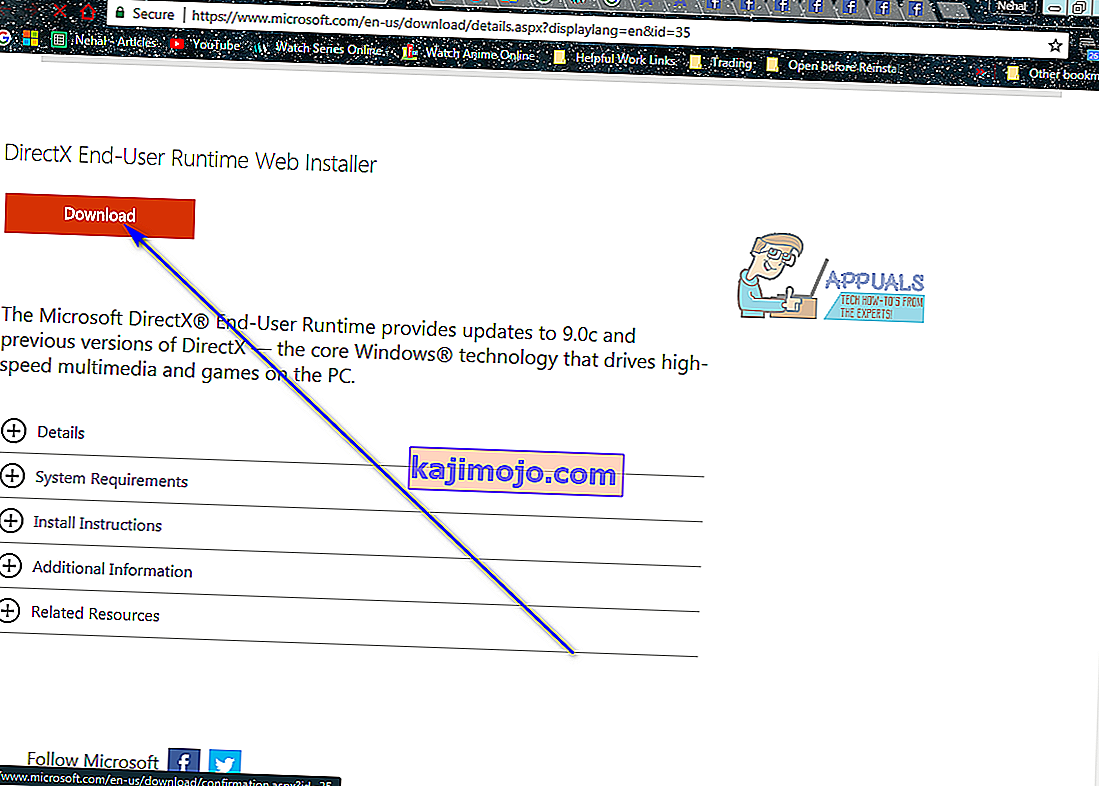
- Након што преузмете ДирецтКс Рунтиме Веб Рунтиме Инсталлер , идите тамо где сте га сачували и покрените га.
- Следите упутства на екрану и преузети инсталациони програм ће распаковати све датотеке програма ДирецтКс за крајњег корисника Рунтиме Веб Инсталлер и сместити их у директоријум по вашем избору.
- Дођите до фасцикле у коју сте преузели програм за инсталирање распаковао датотеке ДирецтКс Енд-Усер Рунтиме Веб Инсталлер -а, пронађите датотеку под називом ДКССЕТП.еке и двапут кликните на њу да бисте је покренули.
- Следите упутства и упутства на екрану да бисте прошли кроз чаробњак, на крају којег ће ДирецтКс на вашем рачунару бити успешно поправљен / поново инсталиран.
Једном када се инсталација поправке заврши и очисти прашину, моћи ћете да избришете фасциклу пуну датотека ДирецтКс Енд-Рунтиме Рунтиме Веб Инсталлер датотека које је креирао инсталациони програм који сте преузели са Мицрософтове веб локације.
2. метод: Вратите верзију ДирецтКс-а коју имате, а затим је ажурирајте
Други начин на који можете у основи постићи све што урадите када деинсталирате, а затим поново нешто инсталирате, у контексту ДирецтКс-а на Виндовс рачунару, је враћање верзије ДирецтКс-а коју имате на старију верзију, а затим је ажурирајте на најновију доступну верзија. Да бисте то урадили, потребно је да:
- Притисните тастер Виндовс Лого + Р да бисте отворили дијалог Покрени .
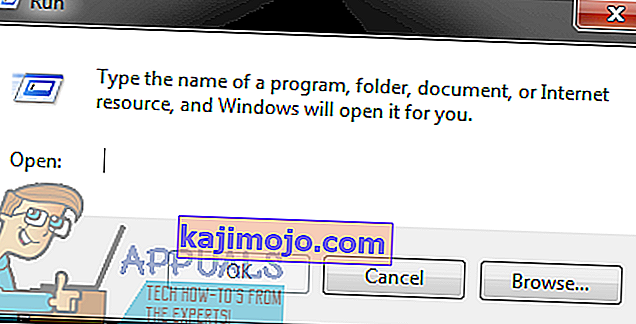
- Укуцајте регедит у дијалог Покрени и притисните Ентер да бисте покренули Регистри Едитор .
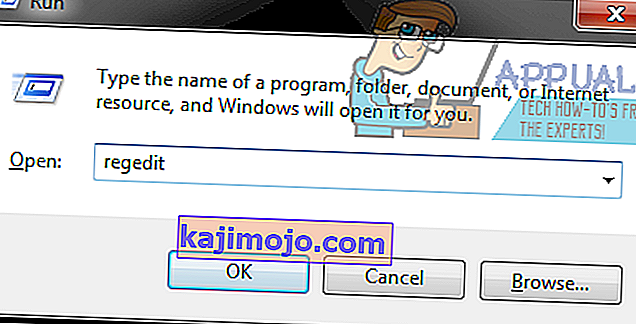
- У левом окну уређивача регистра пређите на следећи директоријум:
ХКЕИ_ЛОЦАЛ_МАЦХИНЕ > СОФТВЕР > Мицрософт
- У левом окну Уређивача регистра кликните на ДирецтКс поткључ испод Мицрософт кључа да би се његов садржај приказао у десном окну.
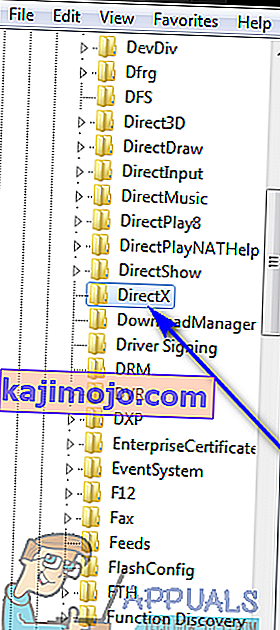
- У десном окну уређивача регистратора пронађите вредност регистра под називом Верзија и двапут кликните на њу да бисте је изменили .

- Замените 4.09.00.0904 у пољу Подаци о вредности са 4.08.00.0904 и кликните на У реду . На тај начин ће се верзија ДирецтКс-а коју имате на рачунару вратити на старију верзију или ће барем Виндовс веровати да се то догодило.
Напомена: Вредности описане у овом кораку ексклузивне су за Виндовс КСП, Виндовс Виста и Виндовс 7. Овај метод се такође може користити на новијим верзијама оперативног система Виндовс, али вредности ће се разликовати - све што треба да урадите је само да промените вредност за било коју верзију ДирецтКс-а коју имате до вредности старије верзије.
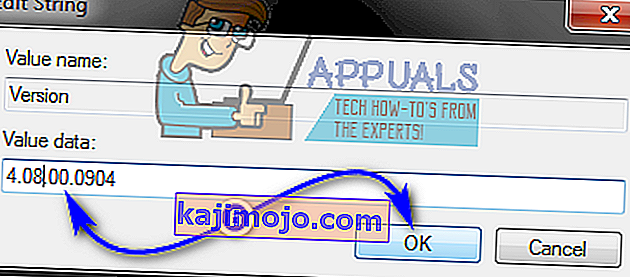
- Затворите уређивач регистра .
- Сада све што треба да урадите је да покушате да инсталирате ДирецтКс - то ће довести до тога да Виндовс види да на вашем рачунару очигледно имате старију верзију ДирецтКс-а, а Виндовс ће инсталирати најновију доступну верзију вашег рачунара како би поправио ситуацију. То се може постићи покретањем услуге Виндовс Упдате или покретањем програма ДирецтКс за крајњег корисника Рунтиме Веб Инсталлер како је описано у 1. методу .